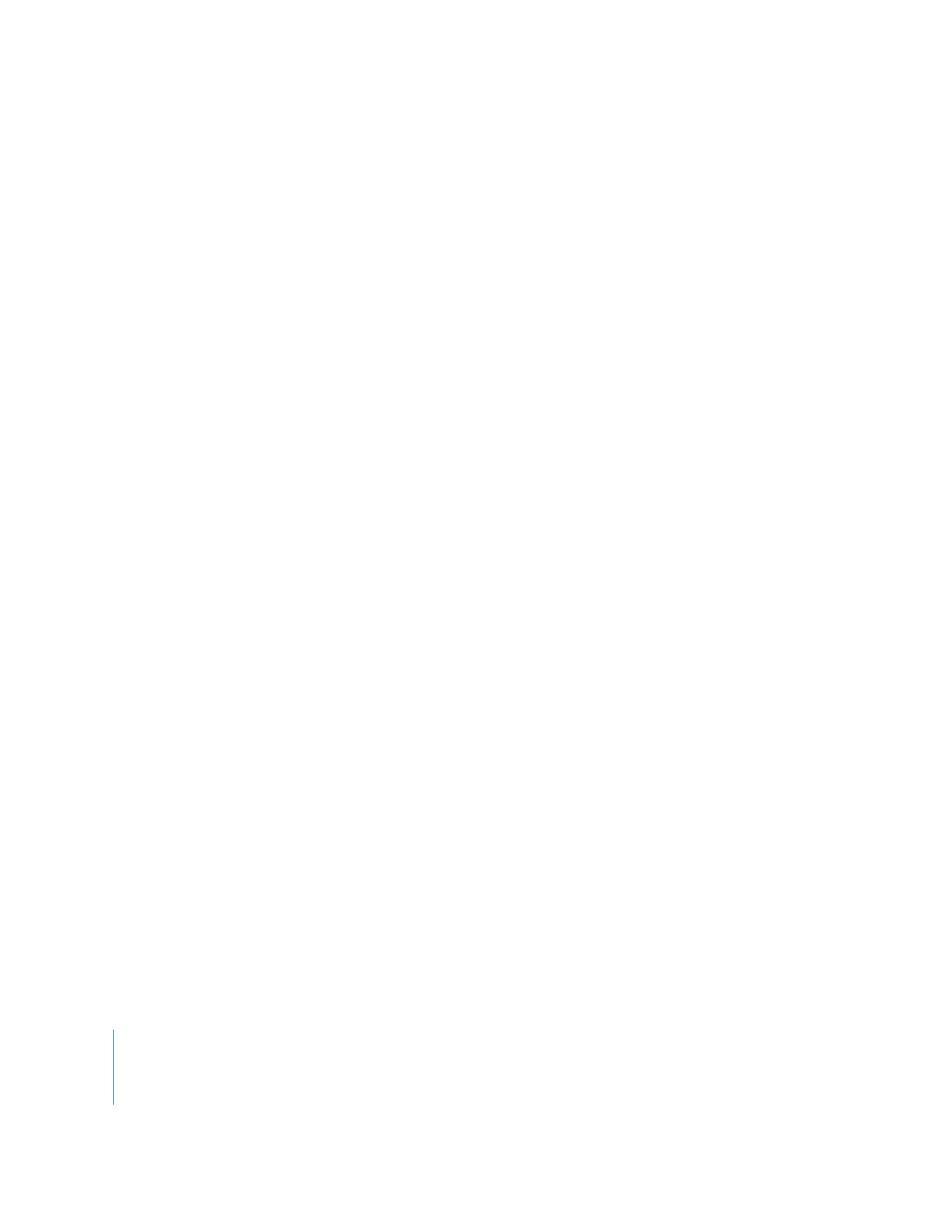
Arbeiten mit Fader-Gruppen
Wenn Ihre Final Cut Pro Sequenz mehr Spuren besitzt als Ihre Steuerungsschnittstelle
Fader, können Sie dennoch die Fader der übrigen Spuren steuern. Sie verwenden dazu
eine andere Fader-Gruppe auf der Steuerungsschnittstelle. Mithilfe von Fader-Gruppen
können Sie die Anzahl der Spuren, die Ihre Steuerungsschnittstelle steuern kann, um
ein Vielfaches erhöhen. Dies geschieht, indem den physischen Fadern vorübergehend
höhere Spurnummern zugewiesen werden.
Wenn Ihre Steuerungsschnittstelle beispielsweise acht Fader hat, übernimmt die erste
Fader-Gruppe die Steuerung der ersten acht Spuren, die im Bereich „Audio Mixer“ sicht-
bar sind. Die zweite Gruppe steuert die zweite Gruppe von acht Fadern, die sichtbar
sind, und so weiter. Sind alle Spuren im Audio Mixer sichtbar, steuert die erste Fader-
Gruppe die Spuren 1–8, die zweite die Spuren 9–16 und so weiter.
Enthält Ihre Sequenz mehr Spuren als in der Steuerungsschnittstelle vorhanden sind,
weist Final Cut Pro automatisch die zusätzlichen Spuren neuen Fader-Gruppen zu. Es ist
keine weitere Konfiguration notwendig.
Gehen Sie wie folgt vor, um auf Ihrer Steuerungsschnittstelle zu einer anderen
Fader-Gruppe zu wechseln:
m
Drücken Sie auf der Steuerungsschnittstelle die Taste zum Wechseln zur nächsten
Gruppe links oder rechts.
Es wird dann die vorherige oder die nächste Fader-Gruppe ausgewählt, sodass Sie
damit eine andere Gruppe von Spuren im Werkzeug „Audio Mixer“ steuern können.
Falls Sie mehrere Steuerungsschnittstellen konfiguriert haben, erhöht die Taste für die
Fader-Gruppen die Spurnummerierung in den Steuerungsschnittstellen jeweils um die
Gesamtzahl der physisch vorhandenen Fader. Wenn Sie beispielsweise zwei Steuerungs-
schnittstellen mit je acht Fadern haben, steuert die erste Fader-Gruppe die Spuren 1–16,
die zweite die Spuren 17–32 und so weiter.